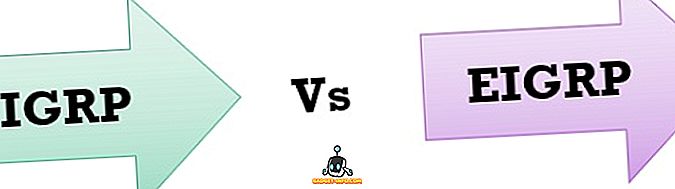ดังนั้นเมื่อเร็ว ๆ นี้ฉันอยู่บนคอมพิวเตอร์ของเพื่อนที่พยายามแก้ไขปัญหาเครือข่ายและเมื่อฉันไปปรับการตั้งค่าในหนึ่งในอะแดปเตอร์เครือข่ายฉันสังเกตเห็นสิ่งที่น่าสนใจที่ฉันไม่เคยเห็นมาก่อน:

นอกเหนือจากเครือข่าย WiFi ปกติแล้วยังมีการเชื่อมต่อเครือข่ายไร้สาย 2 และชื่ออะแดปเตอร์คือ“ Microsoft Virtual WiFi Miniport Adaptor ” ฉันไม่เคยเห็นสิ่งนี้มาก่อนเลยทำให้ฉันอยากรู้มาก ฉันได้เรียนรู้ว่ามันเป็นคุณสมบัติใหม่ใน Windows 7 และจริง ๆ แล้วมันสามารถให้คุณทำสิ่งดีๆได้ด้วยการ์ดเครือข่ายไร้สายของคุณ
ในบทความนี้ฉันจะอธิบายว่าอะแดปเตอร์ WiFi mini เสมือนคืออะไรและคุณสามารถใช้กับพีซี Windows 7 ของคุณได้อย่างไร เห็นได้ชัดว่านี่เป็นคุณสมบัติที่ยังอยู่ในช่วงเบต้าดังนั้นคุณจะไม่พบเอกสารที่เป็นทางการเกี่ยวกับวิธีใช้งาน
โดยทั่วไป Virtual WiFi เป็นเทคโนโลยีที่ทำให้อะแดปเตอร์เครือข่ายของคุณเสมือนในลักษณะเดียวกับที่ VMWare ทำเสมือนระบบปฏิบัติการทั้งหมดของคุณ เมื่อทำการจำลองเสมือนคุณสามารถแปลงอแด็ปเตอร์ไร้สายหนึ่งตัวเป็นสองตัวเสมือนได้ สิ่งนี้ช่วยให้คุณเชื่อมต่ออะแดปเตอร์เครือข่ายเสมือนหนึ่งกับเครือข่ายไร้สายปกติของคุณและใช้อะแดปเตอร์เสมือนอื่นเพื่อเชื่อมต่อกับเครือข่ายอื่นเช่นเครือข่ายเฉพาะกิจหรือสร้างฮอตสปอต WiFi และอนุญาตให้ผู้อื่นเชื่อมต่อกับเครื่อง Windows 7 แบบไร้สาย เหมือนที่พวกเขาจะเชื่อมต่อกับจุดเชื่อมต่อไร้สายปกติ
หากต้องการเล่นด้วยการสร้างจุดเชื่อมต่อไร้สายของคุณเองคุณสามารถทำได้สองวิธี: ใช้บรรทัดคำสั่งใน Windows 7 หรือดาวน์โหลดโปรแกรมของ บริษัท อื่นที่มีอินเตอร์เฟส GUI ที่ดีและคุณสมบัติพิเศษบางอย่าง ฉันจะแสดงวิธีใช้ทั้งสองอย่าง หากคุณมีความชำนาญด้านเทคโนโลยีฉันขอแนะนำให้คุณใช้บรรทัดคำสั่งเนื่องจากโปรแกรมของบุคคลที่สามนั้นไม่ฟรี
ตั้งค่า Wireless Access Point โดยใช้ Command Line
สิ่งแรกที่คุณทำได้คือแชร์การเชื่อมต่ออินเทอร์เน็ตบนอะแดปเตอร์เครือข่ายหลักของคุณเพื่อที่ว่าเมื่อผู้ใช้เชื่อมต่อโดยใช้อะแดปเตอร์เครือข่ายเสมือนพวกเขาจะสามารถเข้าถึงอินเทอร์เน็ตผ่านคอมพิวเตอร์ Windows 7 ของคุณ คุณสามารถทำได้โดยไปที่ ศูนย์เครือข่ายและการแบ่งปัน และคลิกที่ เปลี่ยนการตั้งค่าอะแดปเตอร์ คลิกที่แท็บ Sharing และทำเครื่องหมายในช่องที่ระบุว่า อนุญาตให้ผู้ใช้เครือข่ายอื่นเชื่อมต่อผ่านการเชื่อมต่ออินเทอร์เน็ตของคอมพิวเตอร์เครื่องนี้

ในรายการแบบหล่นลงภายใต้ การเชื่อมต่อเครือข่ายภายในบ้าน ตรวจสอบให้แน่ใจว่าได้เลือกชื่อของอะแดปเตอร์มินิ WiFi เสมือน อาจเป็นสิ่งที่ต้องการการเชื่อมต่อเครือข่ายไร้สาย 2 หรือ 3 เป็นต้นตอนนี้การตั้งค่าจุดเข้าใช้งานแบบไร้สายบนอะแดปเตอร์เครือข่ายเสมือนเปิดพร้อมท์คำสั่ง (เริ่มพิมพ์ cmd ) และพิมพ์คำสั่งต่อไปนี้:
netsh wlan ตั้ง hostnetwork mode = allow ssid = VirtualNetworkName key = รหัสผ่าน
ในบรรทัดด้านบนคุณต้องเปลี่ยน VirtualNetworkName เป็นชื่อที่ต้องการของเครือข่ายไร้สายของคุณและเปลี่ยน รหัสผ่านเป็นรหัสผ่าน อะไรก็ได้ที่คุณต้องการบนเครือข่าย โปรดทราบว่าจุดเชื่อมต่อไร้สายเสมือนทั้งหมดต้องใช้การเข้ารหัส WPA2-PSK (AES) ไม่ว่าจะเกิดอะไรขึ้น เมื่อตั้งค่าแล้วคุณสามารถเปิดใช้งานได้โดยพิมพ์ในบรรทัดต่อไปนี้:
netsh wlan เริ่มโฮสต์เครือข่าย
หากต้องการดูรายละเอียดเกี่ยวกับเครือข่ายที่โฮสต์เช่นจำนวนลูกค้าที่เชื่อมต่อให้พิมพ์คำสั่งต่อไปนี้:
netsh wlan แสดงโฮสต์เครือข่าย
และที่เกี่ยวกับมัน! ผู้ใช้รายอื่นควรเห็นจุดเชื่อมต่อไร้สายที่สร้างขึ้นใหม่ในรายการเครือข่ายไร้สาย พวกเขาควรจะสามารถเชื่อมต่อและเชื่อมต่อกับอินเทอร์เน็ต
หากนั่นเป็นสิ่งที่ทำงานให้คุณมากเกินไปคุณสามารถใช้แอพของบุคคลที่สามได้
ตั้งค่าจุดเชื่อมต่อไร้สายโดยใช้ Connectify
หากคุณเดินทางบ่อยครั้งหรือจบที่ไหนสักแห่งที่คุณต้องเชื่อมต่อสายเคเบิลอีเธอร์เน็ตเข้ากับคอมพิวเตอร์ของคุณเพื่อเชื่อมต่อกับอินเทอร์เน็ตและคุณไม่รู้สึกว่าตัวเองหลงกลด้วยคำสั่งพร้อมรับคำสั่ง งานสำหรับคุณ
//www.connectify.me/
แอปเล็ก ๆ นี้มีรุ่นฟรีและ Pro หากคุณต้องการแบ่งปันการเชื่อมต่ออินเทอร์เน็ตบน Windows 7 แสดงว่ารุ่นฟรีนั้นใช้ได้ดีมาก รุ่น pro มีคุณสมบัติอื่น ๆ มากมายซึ่งอาจมีประโยชน์ขึ้นอยู่กับความต้องการของคุณมิฉะนั้นฉันขอแนะนำไม่ให้ซื้อรุ่นมืออาชีพ

เมื่อติดตั้งแล้วคุณเพียงตั้งชื่อเครือข่ายพิมพ์รหัสผ่านและเลือกการเชื่อมต่ออินเทอร์เน็ตเพื่อแชร์ ฟังดูคล้ายกับสิ่งที่เราทำด้านบนใช่มั้ย Connectify ให้อินเทอร์เฟซที่ดีสำหรับการทำสิ่งเดียวกัน

ดังนั้นตอนนี้คุณรู้ว่าอะแดปเตอร์มินิพอร์ตเสมือน WiFi คืออะไรและหวังว่าคุณจะพบว่ามันมีประโยชน์! หากไม่เป็นเช่นนั้นคุณสามารถปิดใช้งานได้ตลอดเวลาโดยไปที่แผงควบคุมตัวจัดการอุปกรณ์และปิดการใช้งานภายใต้ตัวควบคุมเครือข่าย สนุก!